гҖҠAIж Үе°әзҡ„и®ҫзҪ®дҪҝз”Ёж–№жі•гҖӢжҳҜдёҖзҜҮе…ідәҺIllustratorзҡ„еӯҰд№ ж•ҷзЁӢпјҢйҖҡиҝҮз®ҖеҚ•еҮ жӯҘе°ұиғҪе®һзҺ°ж•ҷзЁӢдёӯзҡ„ж•Ҳжһңеӣҫж•ҲжһңпјҢеҪ“然еҸӘеӯҰд№ иҝҷдёҖзӮ№пјҢ并дёҚиғҪе®Ңе…ЁжҺҢжҸЎIllustratorжҠҖе·§пјӣдҪ еҸҜд»ҘйҖҡиҝҮжӯӨеҠ ејәж“ҚдҪңе®һдҫӢпјҢй”ҡзӮ№пјҢж°ҙе№ізәҝзӯүеӨҡз»ҙеәҰжЎҲдҫӢжҲ–е®һж“ҚжқҘиҝӣиЎҢжӣҙеӨҡзҡ„еӯҰд№ пјӣжӯӨж•ҷзЁӢжҳҜз”ұRioеңЁ2021-09-06еҸ‘еёғзҡ„пјҢзӣ®еүҚдёәжӯўжӣҙиҺ·еҫ—дәҶ 0 дёӘиөһпјӣеҰӮжһңдҪ и§үеҫ—иҝҷдёӘиғҪеё®еҠ©еҲ°дҪ пјҢиғҪжҸҗеҚҮдҪ IllustratorжҠҖе·§пјӣиҜ·з»ҷд»–дёҖдёӘиөһеҗ§гҖӮ
aiдёӯжғіиҰҒи®ҫзҪ®ж Үе°әпјҢиҜҘжҖҺд№ҲжҳҫзӨә并и®ҫзҪ®ж Үе°әзҡ„еҚ•дҪҚе‘ўпјҹдёӢйқўжҲ‘们е°ұжқҘзңӢзңӢиҜҰз»Ҷзҡ„ж•ҷзЁӢгҖӮ
1гҖҒжү“ејҖж Үе°әзҡ„ж–№жі•пјҢзӮ№еҮ»иҸңеҚ•ж ҸдёҠзҡ„и§Ҷеӣҫ--ж Үе°ә--жҳҫзӨәж Үе°әпјҢе°ұдјҡзңӢеҲ°ж–ҮжЎЈдёҠж–№е’Ңе·Ұдҫ§ж–№еҮәзҺ°дәҶж Үе°әгҖӮ
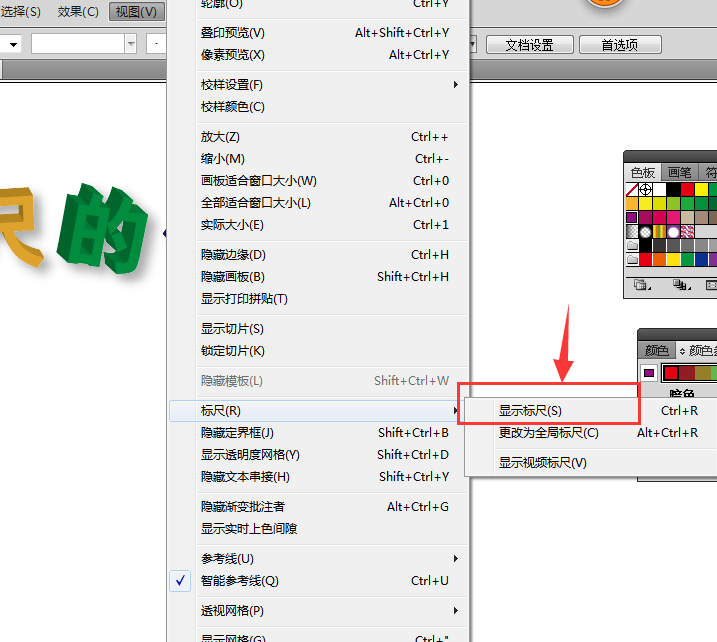
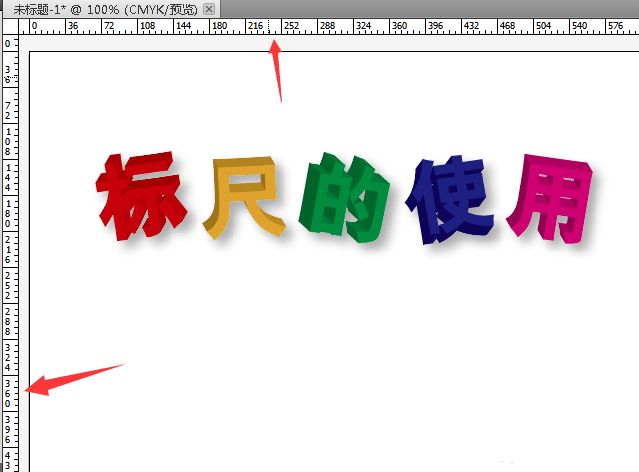
2гҖҒж Үе°әеҲҶдёәж°ҙе№іж Үе°әе’ҢеһӮзӣҙж Үе°әпјҢд№ҹе°ұжҳҜXиҪҙе’ҢYиҪҙгҖӮ

3гҖҒж Үе°әзҡ„еҚ•дҪҚж•°еҖјеҸҜд»Ҙжӣҙж”№пјҢеңЁж Үе°әдёҠд»»ж„ҸдҪҚзҪ®еҸій”®пјҢеңЁдёӢжӢүиҸңеҚ•дёӯйҖүжӢ©иҰҒжҳҫзӨәзҡ„еҚ•дҪҚеҚіеҸҜгҖӮ
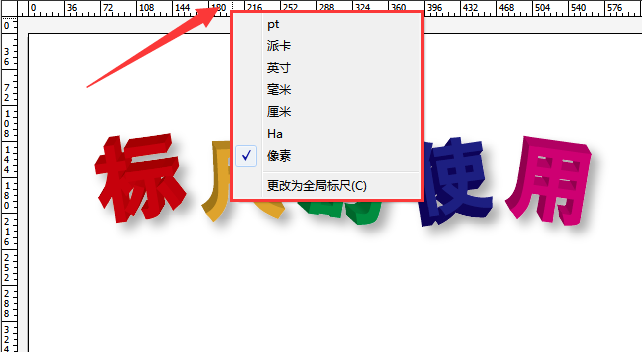
4гҖҒеқҗж Ү0пјҢ0еӨ„жҳҜеҺҹзӮ№пјҢй»ҳи®Өдёәж–ҮжЎЈзҡ„е·ҰдёҠи§’гҖӮжҲ‘们иҝҳеҸҜд»Ҙжӣҙж”№еҺҹзӮ№зҡ„дҪҚзҪ®пјҢе·Ұй”®зӮ№еҮ»ж Үе°әзҡ„еҺҹзӮ№жЎҶдёҚж”ҫпјҢжҠҠеҺҹзӮ№жӢ–жӢүиҝӣж–ҮжЎЈеҸҰе®ҡеҺҹзӮ№зҡ„дҪҚзҪ®ж”ҫејҖеҚіеҸҜгҖӮ

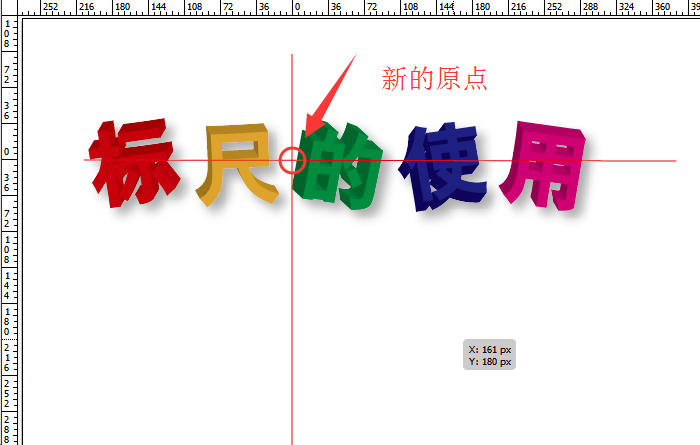
5гҖҒиҝҷж—¶еҸҜд»ҘзңӢеҲ°ж Үе°әжҳҜжңүжӯЈиҙҹд№ӢеҲҶзҡ„пјҢXиҪҙеҺҹзӮ№еҗ‘еҸіжҳҜжӯЈеҖјпјҢеҗ‘е·ҰжҳҜиҙҹеҖјпјҢYиҪҙеҺҹзӮ№еҗ‘дёҠжҳҜиҙҹеҖјпјҢеҗ‘дёӢжҳҜжӯЈеҖјгҖӮ
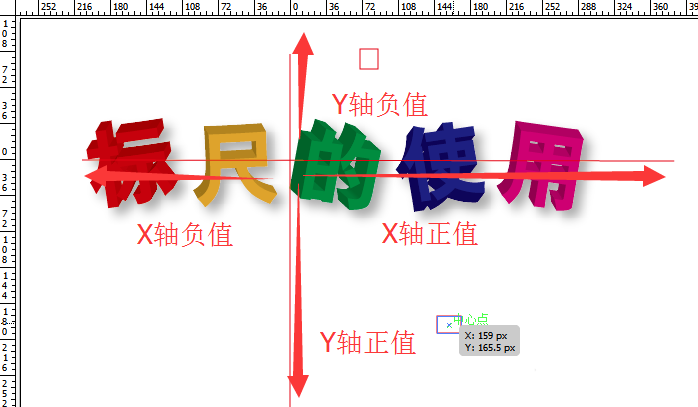
6гҖҒеҪ“жҲ‘们移еҠЁйј ж Үзҡ„ж—¶еҖҷпјҢдјҡеңЁж°ҙе№іж Үе°әе’ҢеһӮзӣҙж Үе°әеӨ„жҳҫзӨәиҷҡзәҝпјҢд»ЈиЎЁйј ж ҮжүҖеҲ°зҡ„дҪҚзҪ®пјҢйј ж Ү移еҠЁиҷҡзәҝд№ҹдјҡи·ҹйҡҸ移еҠЁгҖӮеҪ“е·Ҙе…·жҢҮеҲ°й”ҡзӮ№пјҢжҲ–жҹҗдёӯеҝғзӮ№зҡ„ж—¶еҖҷд№ҹдјҡжҳҫзӨәиҜҘдҪҚзҪ®зҡ„еқҗж ҮеҖјгҖӮ
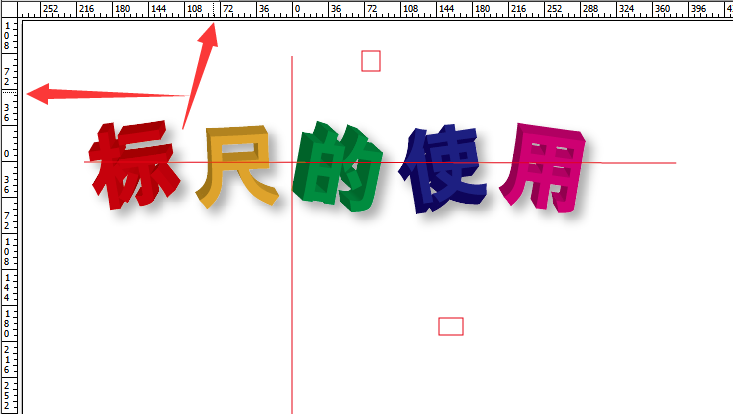
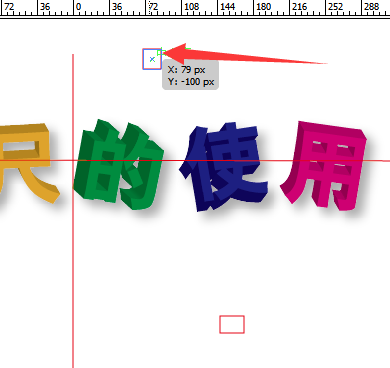
7гҖҒеҪ“жҲ‘们дёҚйңҖиҰҒж Үе°әзҡ„ж—¶еҖҷпјҢеҸҜд»ҘйҖүжӢ©иҸңеҚ•ж Ҹдёӯи§Ҷеӣҫ--ж Үе°ә--йҡҗи—Ҹж Үе°әгҖӮж Үе°әе°ұдјҡйҡҗи—Ҹиө·жқҘдәҶгҖӮ
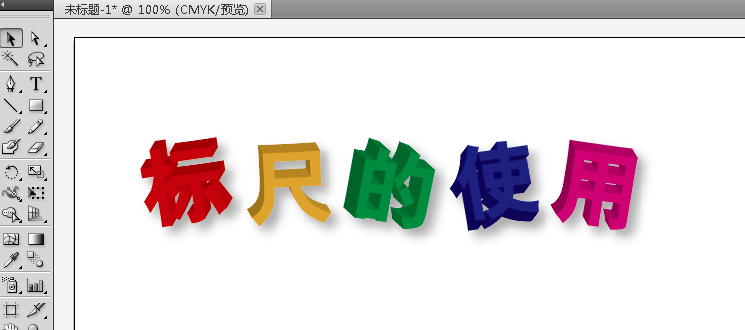
д»ҘдёҠе°ұжҳҜAIж Үе°әзҡ„и®ҫзҪ®дҪҝз”Ёж–№жі•зҡ„е…ЁйғЁеҶ…е®№д»Ӣз»ҚдәҶпјҢе…ідәҺжӣҙеӨҡillustratorж•ҷзЁӢдҝЎжҒҜпјҢж¬ўиҝҺе…іжіЁеҢ—жһҒзҶҠзҙ жқҗеә“пјҢз»ҷдҪ еёҰжқҘжңҖдё°еҜҢзҡ„зҙ жқҗеӣҫзүҮе’ҢжңҖжңүз”Ёзҡ„ж•ҷзЁӢпјҢжӣҙеӨҡжңҖж–°иө„и®ҜгҖӮ
иө дәәзҺ«з‘°пјҢжүӢжңүдҪҷйҰҷ
< дёҠдёҖзҜҮ Illustrator з”»йӮ®зҘЁзҡ„ж•ҷзЁӢеҸҠж“ҚдҪңе®һдҫӢ
> дёӢдёҖзҜҮ AIеҪўзҠ¶еҝ«йҖҹжӢјеҗҲиЈҒеүӘпјҡеҪўзҠ¶з”ҹжҲҗеҷЁе·Ҙе…·
2022-06-14 09:48
2022-06-09 10:06
196жөҸи§Ҳ 03-28
1383жөҸи§Ҳ 03-25
893жөҸи§Ҳ 03-22
386жөҸи§Ҳ 03-22
619жөҸи§Ҳ 03-17

йҰ–еёӯи®ҫи®ЎеёҲ

й«ҳзә§и§Ҷи§үи®ҫи®ЎеёҲ

й«ҳзә§жҸ’з”»и®ҫи®ЎеёҲ






дҪҝз”Ёеҫ®дҝЎжү«з Ғзҷ»еҪ•
дҪҝз”ЁиҙҰеҸ·еҜҶз Ғзҷ»еҪ•
еҶ…зҪ®еҜҶз Ғзҡ„й“ҫжҺҘе·ІйҖҡиҝҮEmall еҸ‘йҖҒеҲ°дҪ зҡ„йӮ®з®ұдёӯпјҢиҜ·еңЁдёүеӨ©еҶ…дҝ®еӨҚеҜҶз ҒгҖӮ
3з§’еҗҺпјҢе°Ҷе…ій—ӯжӯӨзӘ—еҸЈ з«ӢеҚіе…ій—ӯ
жҲҗдёәжҲ‘зҡ„зҡ„VIPдјҡе‘ҳ
еҚіеҸҜдә«еҸ—6еӨ§зү№жқғ并е…Қиҙ№й«ҳйҖҹдёӢиҪҪж•°д»ҘдёҮи®Ўзҡ„и®ҫи®Ўзҙ жқҗпјҢеҠ©еҠӣжӮЁзҡ„е·ҘдҪңе’ҢеӯҰд№
иҫ“е…Ҙзҡ„йӘҢиҜҒз ҒдёҚжӯЈзЎ®
иҜ„и®әеҢә
жҡӮж— иҜ„и®ә